阅读(4710)
赞(0)
GitHub 添加组织成员到团队
2020-08-19 14:10:07 更新
拥有所有者或团队维护员权限的人员可以添加成员到团队。 具有所有者权限的人员也可邀请非成员加入团队和组织。
您可以使用团队同步通过身份提供程序自动添加和删除组织中的团队成员。 更多信息请参阅“同步团队与身份提供程序组”。
- 在 GitHub 的右上角,单击您的个人资料照片,然后单击 Your profile(您的个人资料)。
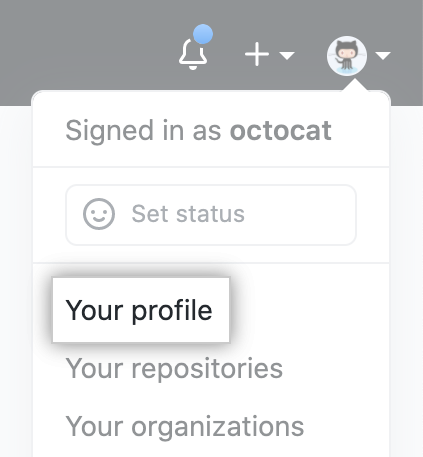
- 在您的个人资料页面左侧的“Organizations(组织)”下,单击组织的图标。
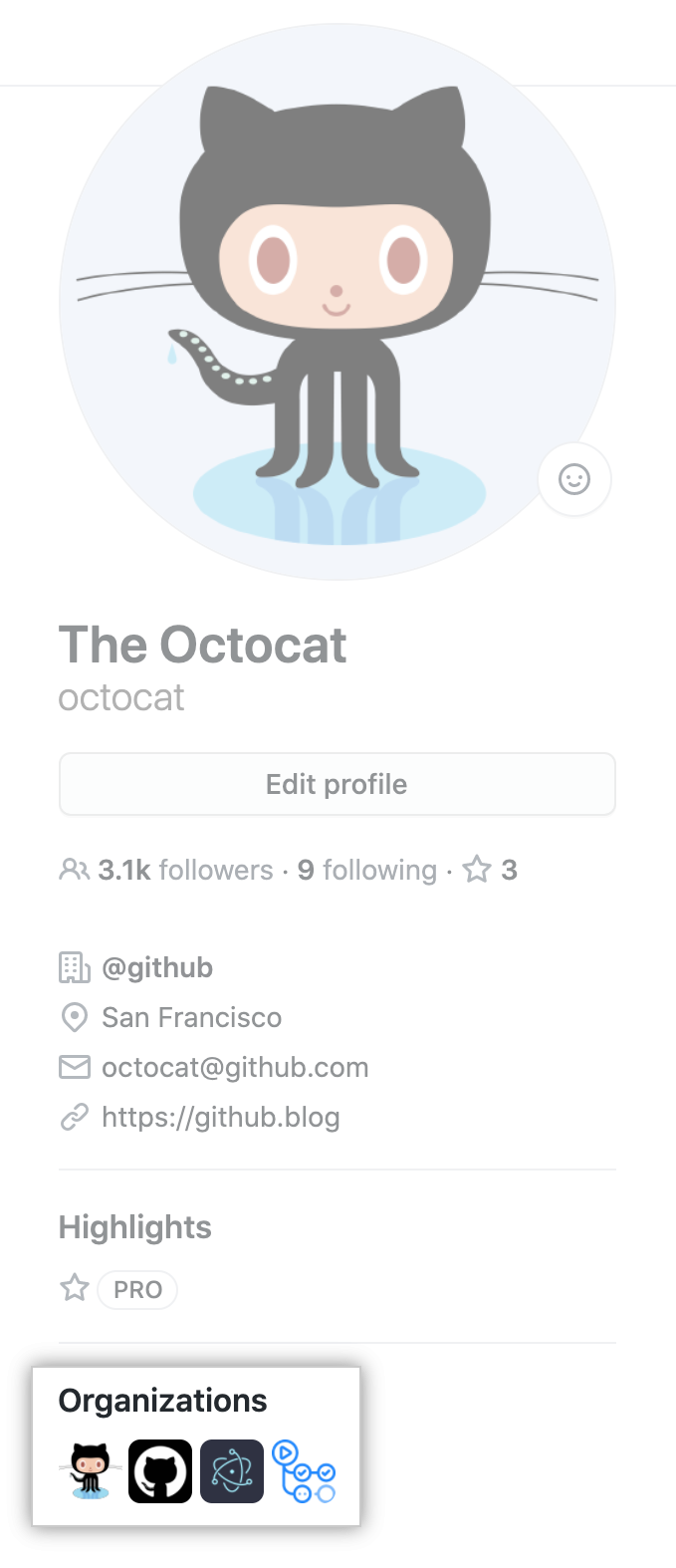
- 在组织名称下,单击
 Teams(团队)。
Teams(团队)。
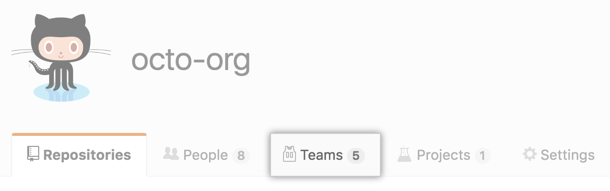
- 在 Teams(团队)选项卡上,单击团队名称。
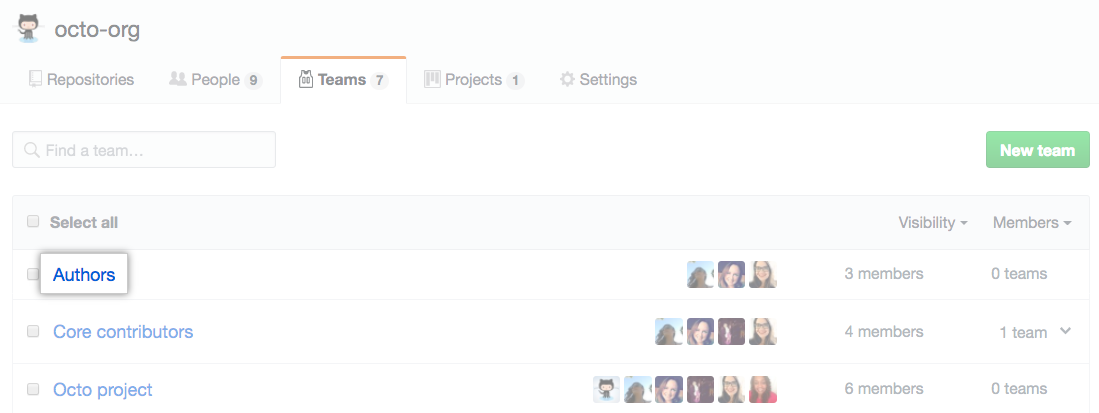
- 在团队页面顶部,单击
 Members(成员)。
Members(成员)。

- 在团队成员列表上方,单击 Add a member(添加成员)。
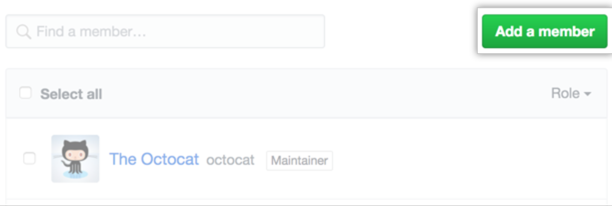
- 将组织成员添加到团队或邀请非成员加入团队:
- 如果您要添加的人已经是组织成员,请输入其用户名并单击 Enter。 该用户将立即加入到团队。
- 如果您要添加的人不是组织成员,请输入其用户名或电子邮件地址,然后单击 Enter。 该用户将收到加入组织的电子邮件邀请,并在他们接受邀请后被添加到团队。
- 查看新团队成员可以访问的仓库列表,然后单击添加 USERNAME到 TEAMNAME 。
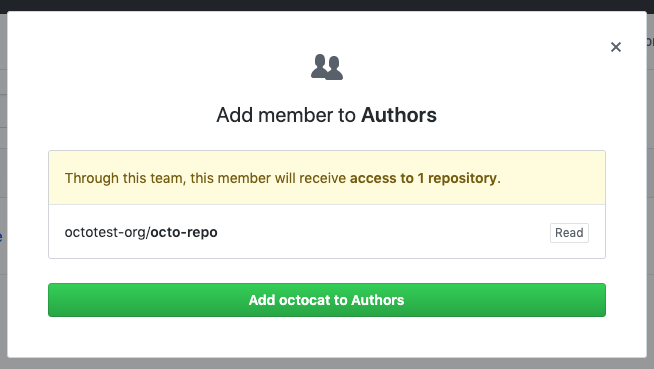
您可以在用户接受之前随时编辑或取消邀请。
延伸阅读
- "关于团队"
- "管理团队对组织仓库的访问"
